重装系统后驱动全没了,怎么办 重装系统后硬件驱动丢失怎么办
重装系统后驱动全没了,怎么办,重装系统后,很多用户都会遇到一个常见的问题,那就是硬件驱动的丢失,在重装操作系统的过程中,我们通常需要重新安装各种硬件设备的驱动程序,以确保它们能够正常工作。有时候我们可能会遗漏一些驱动程序,或者由于各种原因导致驱动程序丢失。当我们发现重装系统后硬件驱动全没了,我们该如何解决这个问题呢?下面我们将探讨一些可能的解决方案。
具体方法:
1.电脑重新做了系统之后很多硬件驱动会丢失,这种情况比较普遍。这种情况下电脑无法正常使用,今天我们就来谈谈如何解决这个问题。
我们在重装系统之前在网络上找一个“一键备份”的软件,将电脑上相关的硬件信息备份好存放在C盘以外的地方。系统安装好后要找到到底是哪些硬件丢失了驱动,再对这些硬件进行“驱动更新”操作。
2.点击任务栏左侧的“开始”按钮,在列表中选择“控制面板”。
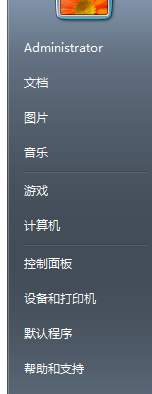
3.进入“控制面板”后修改查看方式“类别”为“大图标”
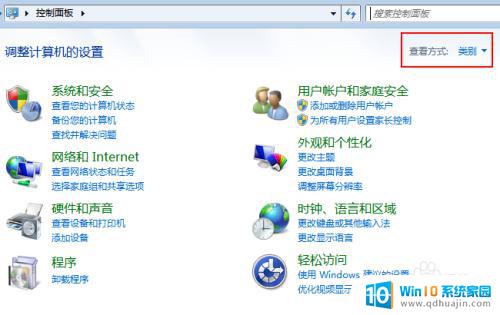
4.进入“所有控制面板项”后找到其中的“系统”图标,鼠标左键单击。
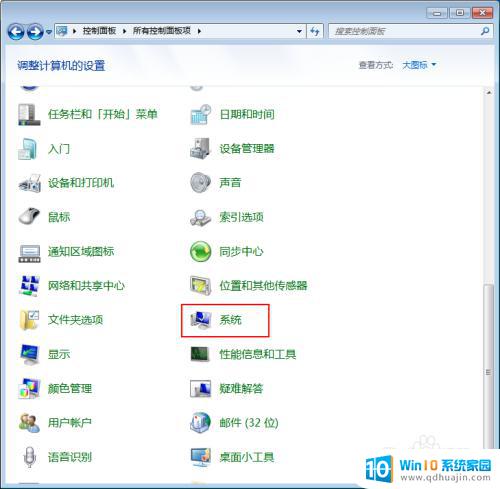
5.在弹出的系统面板中点击左侧列表中的”设备管理器“按钮。
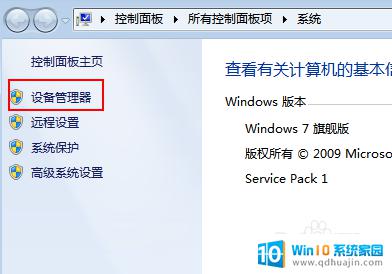
6.进入”设备管理器“,”其他设备“前面有个问号,说明这个设备组有问题。

7.这时选择”设备管理器“菜单上“操作”按钮下拉列表中的“扫描检测硬件改动”命令
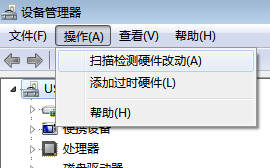
8.执行“扫描检测硬件改动”命令后,设备管理器中会出现一些前面带有感叹号的硬件设备信息。
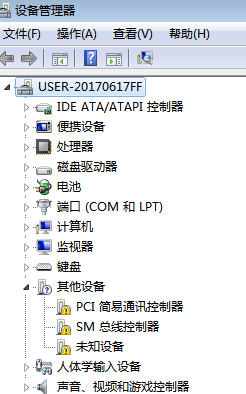
9.右击前面带有感叹号的硬件设备,选择“更新驱动程序驱动”命令。
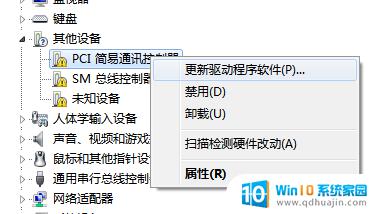
10.运行“更新驱动程序驱动”命令后,会弹出“更新驱动程序驱动”窗口。选择第一个“自动搜索更新的驱动程序软件”,电脑会自动搜索相关硬件驱动并安装。由于各种原因,一般自动搜索更新安装驱动是不成功的。选择第二个“浏览计算机一查找驱动程序”可以手动添加驱动路径。
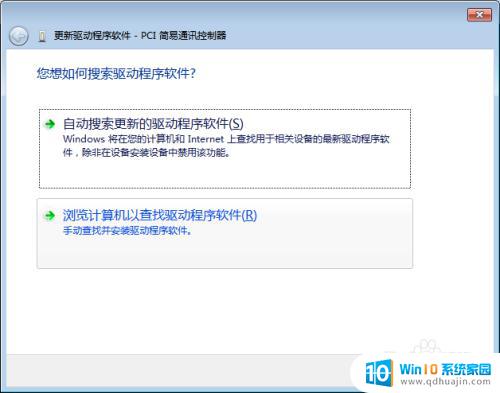
11.选择“浏览计算机一查找驱动程序”后,电脑会提示进入浏览计算机上驱动程序文件的路径选择。点击“浏览”按钮,选择我们之前已备份的硬件驱动的正确路径,正常安装后就电脑就正常使用了。
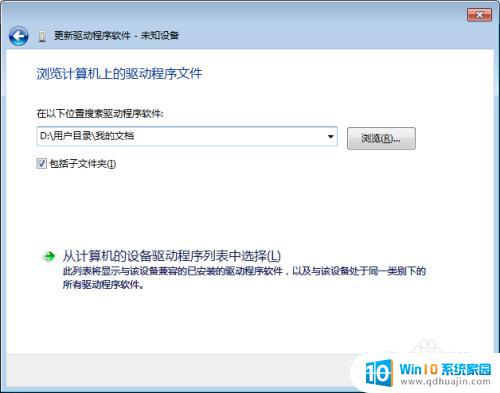
以上是有关重装系统后驱动程序全部丢失的解决方法,如您遇到相同情况,可按照小编提供的方法解决问题。





